
- •Методичні вказівки
- •Обчислювальних робіт“
- •Лабораторна робота №23 Створення презентацій у середовищі Power Point
- •23.1. Мета роботи
- •23.2. Теоретичні відомості
- •1. Знайомство із програмою
- •2. Запуск програми і її налаштування
- •3. Робота зі слайдами
- •4. Введення тексту
- •5. Режим структури
- •6. Форматування тексту
- •7. Анімаційне оформлення тексту
- •8. Команда Настроювання анімації
- •9. Кольорова схема слайда
- •10. Створення фону слайда
- •11. Переходи
- •12. Розгалуження
- •13. Підсумковий слайд і сховані слайди
- •14. Чорно-біла презентація
- •2. Звичайний режим перегляду
- •3. Додання нового слайду
- •4. Замітки доповідача
- •5. Режим слайдів
- •6. Зміст презентації
- •7. Форматування тексту
- •8. Підсумковий слайд
- •9. Переміщення слайдів між презентаціями
- •10. Шаблон дизайну й колірна схема
- •11. Маркери
- •12. Текстові об'єкти
- •Налаштування презентації зміна слайдів
Міністерство освіти і науки, молоді та спорту України
Національний університет водного господарства і природокористування
Кафедра автоматизації та комп’ютерно-інтегрованих технологій
Методичні вказівки
до виконання лабораторної роботи №23
з курсу
“Комп’ютерна техніка та організація
Обчислювальних робіт“
Рівне – 2012
Лабораторна робота №23 Створення презентацій у середовищі Power Point
23.1. Мета роботи
Освоїти принципи роботи з Power Point. Вивчити інтерфейс та призначення даного середовища. Набути навичок створення та редагування презентацій.
23.2. Теоретичні відомості
Програма PowerPoint дозволяє вирішити множину проблем, пов'язаних з підготовкою різних доповідей, звітів, розрахунків і аналізів даних. Вона дає можливість не тільки включити у звіт отримані результати й надрукувати їх на папері, але й продемонструвати широкій аудиторії з використанням сучасних комп'ютерних технологій.
PowerPoint включена до складу системи Microsoft Office спеціально для підготовки виступів з використанням 35-міліметрових слайдів, які можна надрукувати на прозорих плівках або на папері, демонструвати на екрані комп'ютера, а також включити в конспект доповіді або в збори матеріалів для роздачі слухачам.
Таким чином, стає ясно, що ця програма створена для того, щоб полегшити користувачеві роботу з різними даними, систематизувати їх і зробити більше наочними.
1. Знайомство із програмою
Основні елементи презентації, створюваної в PowerPoint:
Слайди. Це чорно-білі й кольорові прозорі плівки для демонстрації на відеоапаратурі, а також зображення, демонстровані на екрані комп'ютера або на проекторі, керованому за допомогою комп'ютера.
Замітки. До кожного слайда додається сторінка заміток, на якій перебуває зменшена копія слайдів і відведене місце для заміток доповідача. Сторінки заміток використовуються в тому випадку, якщо поряд зі слайдами потрібно представити й замітки доповідача.
Видачі. Це короткий зміст презентації, надруковане по двох, трьох або шести слайдах на одній сторінці, що допомагає стежити за ходом презентації.
2. Запуск програми і її налаштування
Для того, щоб запустити програму, необхідно вибрати команду головного меню Windows Програми*Microsoft PowerPoint. Після запуску програми з'явиться її робоче вікно, у якому програма запропонує утворити порожню презентацію або презентацію за допомогою майстра або шаблону презентації. При цьому надається також можливість відкрити файл існуючої презентації.
Програма PowerPoint надає користувачам велику кількість шаблонів презентацій на різні теми. Такі шаблони включають оформлені слайди, у які користувачі вносять дані. Кожен шаблон слайда має свою композицію, що відповідає його призначенню.
Для того, щоб почати створення нової презентації, варто активізувати команду Створити меню Файл. У результаті на екрані з'явиться вікно Створити презентацію, у якому потрібно перейти на вкладку Дизайни презентацій.
Потім, виконавши клацання на одному із шаблонів, можна побачити його зразок у поле Перегляд. Виконавши подвійне клацання або нажавши ОК, вибираєте шаблон дизайну, що сподобався вам. У результаті відкриється діалогове вікно Створити слайд.
Вибір авторозмітки для створюваного слайда здійснюється в області Виберіть авторозмітку. Короткий опис авторозмітки відображається в правому нижньому куті екрана. Якщо виконати подвійне клацання на зразку авторозмітки, з'явиться новий слайд у режимі перегляду.
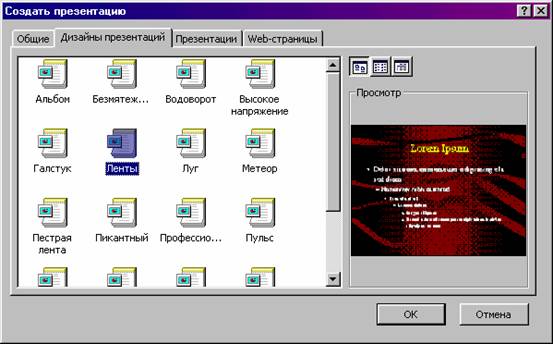 Рис.
2.1. Діалогове вікно вибору шаблона для
презентації
Рис.
2.1. Діалогове вікно вибору шаблона для
презентації
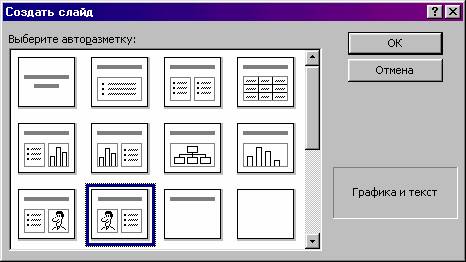 Рис.2.2.
Діалогове вікно вибору авторозмітки
Рис.2.2.
Діалогове вікно вибору авторозмітки
